Einfache Umfrage inklusive Klick-Profilierung Ihrer Empfänger
Lernen Sie ganz einfach die Interessen Ihrer Abonnenten kennen – die eworx Marketing Suite unterstützt Sie dabei. Senden Sie Ihren Abonnenten zum Beispiel eine kleine Umfrage via E-Mail zu. Durch einen Link-Klick auf die jeweiligen Interessenskategorien Ihrer Aussendungen können die Empfänger signalisieren, an welchem Thema ein spezielles Interesse besteht.
Diese Werte speichern Sie direkt in Ihrer Abonnentendatenbank, um sie für spätere Segmentierungen zu verwenden. So steigern Sie ganz einfach die Relevanz Ihrer Aussendungen und begeistern Ihre Abonnenten. Wir zeigen Ihnen, wie einfach es mit dem eworx Marketing Suite Workflow Editor klappt.
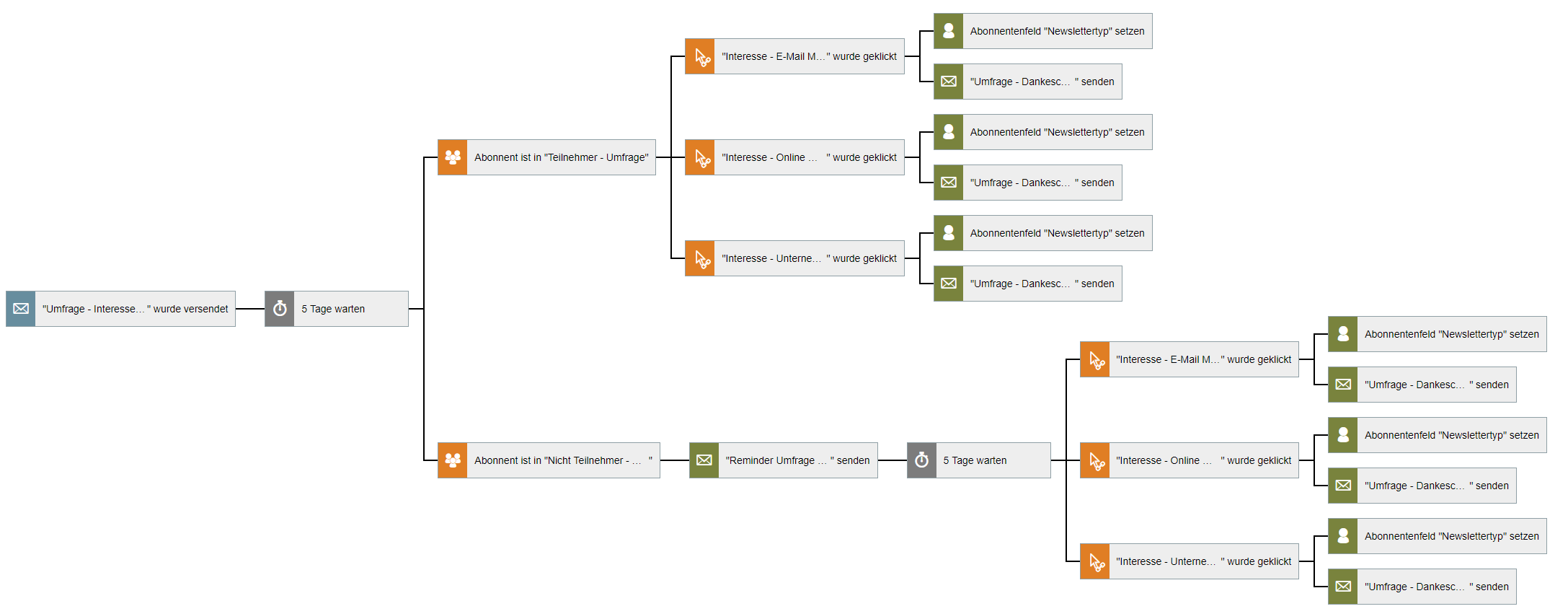
Welche Vorbereitungen muss ich für diesen Workflow treffen?
Bevor Sie mit der Erstellung des Workflows im eworx Marketing Suite Workflow Editor starten, empfehlen wir Ihnen, alle benötigten Elemente – wie zum Beispiel Formulare, E-Mail Kampagnen, etc. – vorzubereiten. In unserem Praxis Guide fassen wir diese Elemente für Sie als Checkliste zusammen.
- E-Mail Kampagne: Kampagne inklusive Umfrage
- E-Mail Kampagnen: Interessensbezogenes Mailing inklusive Dankeschön
- Zielgruppen: Teilnehmer / Nicht-Teilnehmer der Umfrage
- Empfängerfeld: Auswahlfeld der Interessen (Newslettertypen)
Haben Sie all diese Elemente erstellt und gegebenenfalls auf der Website integriert, aktviert beziehungsweise E-Mail Kampagnen auf den Satus „versandbereit“ gesetzt? Dann können Sie loslegen!
Was muss ich bei der Erstellung der Umfrage-Kampagne beachten?
Erstellen Sie eine ansprechende Kampagne, um Ihre Umfrage zu promoten – gegebenenfalls arbeiten Sie in diesem Fall auch mit zusätzlichen Anreizen, wie zum Beispiel dem kostenlosen Versand einer Studie oder Rabatt-Aktionen, um die Teilnahme zu erhöhen. Ein Bereich Ihrer Kampagne sollte die Klassifizierung Ihrer Interessensbereiche sein. Legen Sie zum Beispiel 3 Themenbereich fest und lassen Sie die Empfänger via Link-Klick signalisieren, welche Themen interessant für sie sind.
Damit Sie später wissen, welche Abonnenten bereits teilgenommen haben und welche nicht, hinterlegen Sie bei den jeweiligen Links eine statische Zielgruppe – so werden alle Klicker als Teilnehmer klassifiziert.
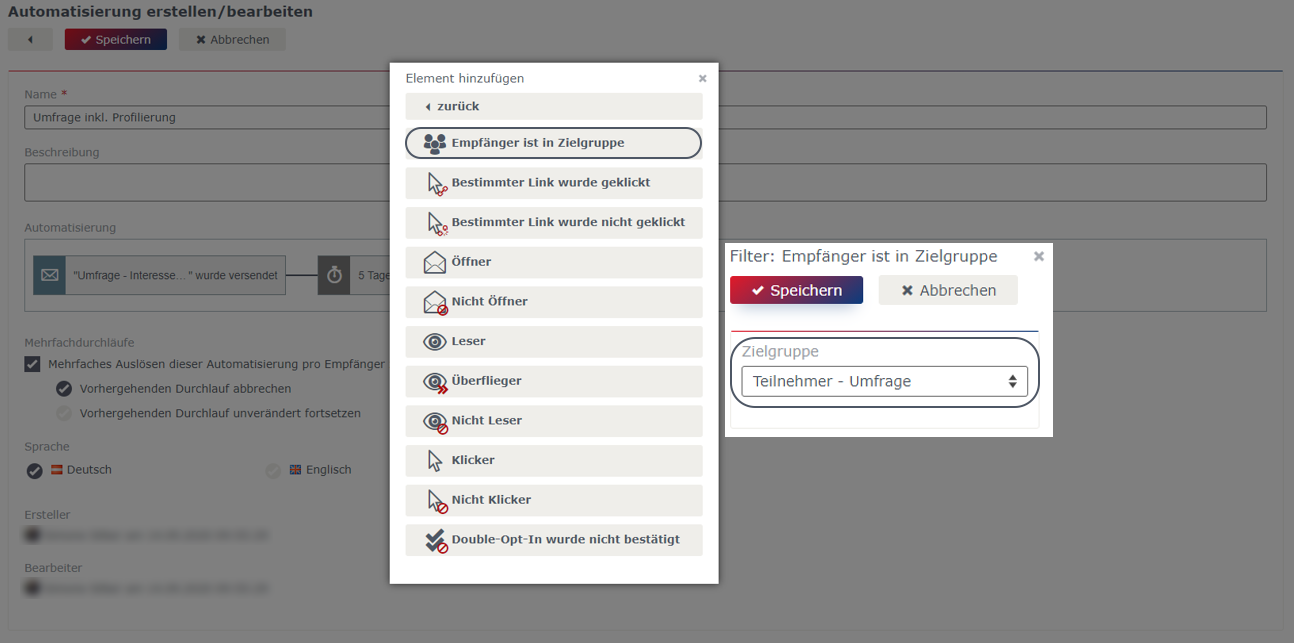
Natürlich können Sie auch bereits in den Link-Optionen die entsprechenden Interessenswerte der Abonnenten setzen – wir empfehlen aber in diesem Fall, dies mit dem Workflow Editor durchzuführen. Sie bekommen dadurch einen besseren Überblick über die Umfrageergebnisse und können auf Basis der jeweiligen Einstellungen Folgemaßnahmen – zum Beispiel den automatisierten Versand von mehrstufigen Kampagnen – vornehmen.
Wie erstelle ich den Ablauf im eworx Marketing Suite Workflow Editor?
Alle zusätzlichen Elemente erstellt? Dann wechseln Sie zum eworx Marketing Suite Workflow Editor. Diesen finden Sie in der Navigation unter „Automation„. Fügen Sie einen neuen Workflow hinzu und geben Sie diesem einen aussagekräftigen Namen. Als Auslöser beziehungsweise Startpunkt bietet sich in diesem Fall die Kampagne inklusive Umfrage an.
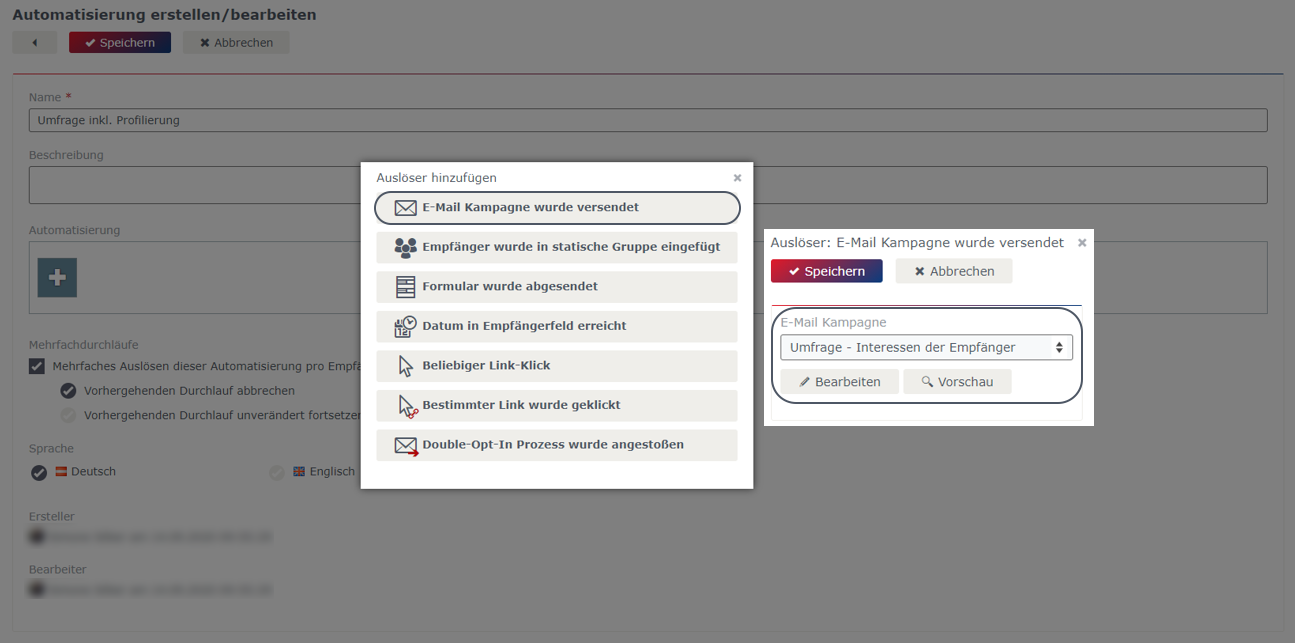
Damit Sie Ihren Abonnenten die Chance geben, überhaupt auf Ihre Umfrage zu reagieren, müssen Sie mit einem Warten-Element arbeiten. In diesem definieren Sie, wie viele Tage Sie warten möchten, bis die Überprüfung der Teilnehmer stattfindet.
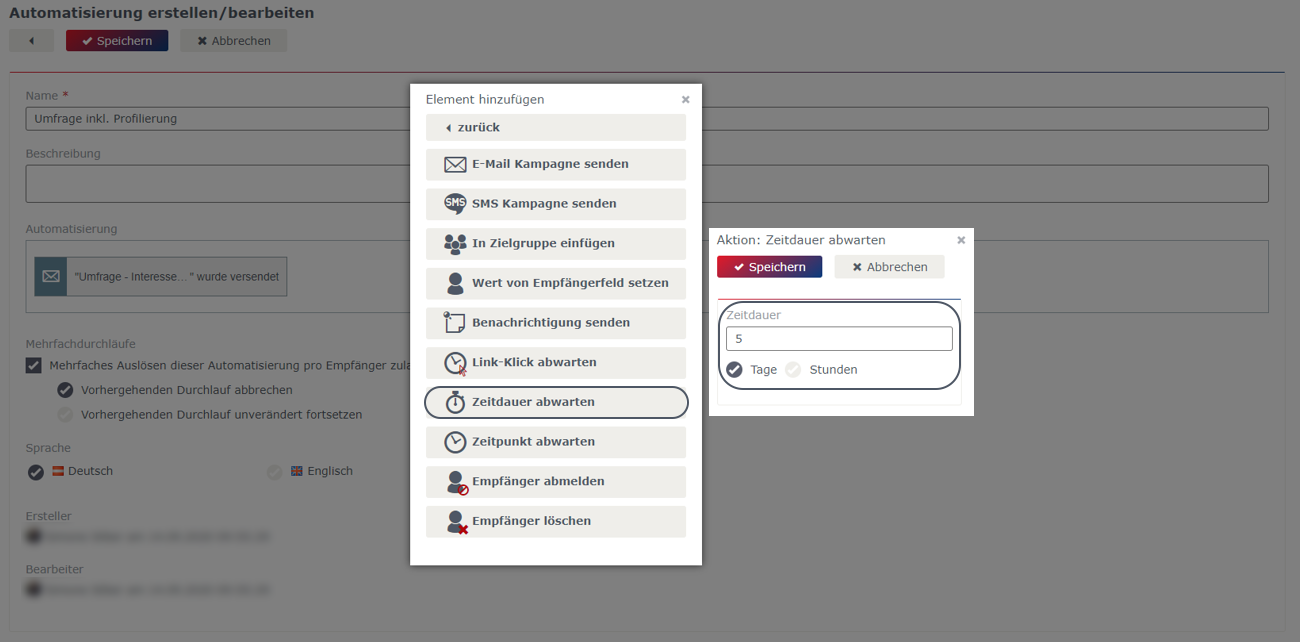
Nach dem Ablauf der gewählten Zeitdauer gibt es zwei unterschiedliche Möglichkeiten, wie sich der weitere Verlauf des Workflows entwickeln kann. Einerseits kann der Empfänger bereits an der Umfrage teilgenommen haben, andererseits aber noch nicht und wir möchten ihn mit einem Reminder an die Umfrage erinnern.
Möglichkeit 1: Empfänger hat bereits an Umfrage teilgenommen
Hat der Empfänger bereits an der Umfrage teilgenommen, so ist er automatisch durch den Klick auf den Link in der entsprechenden Zielgruppe gespeichert. Diese Gruppen ziehen Sie als Filter für den weiteren Verlauf heran.
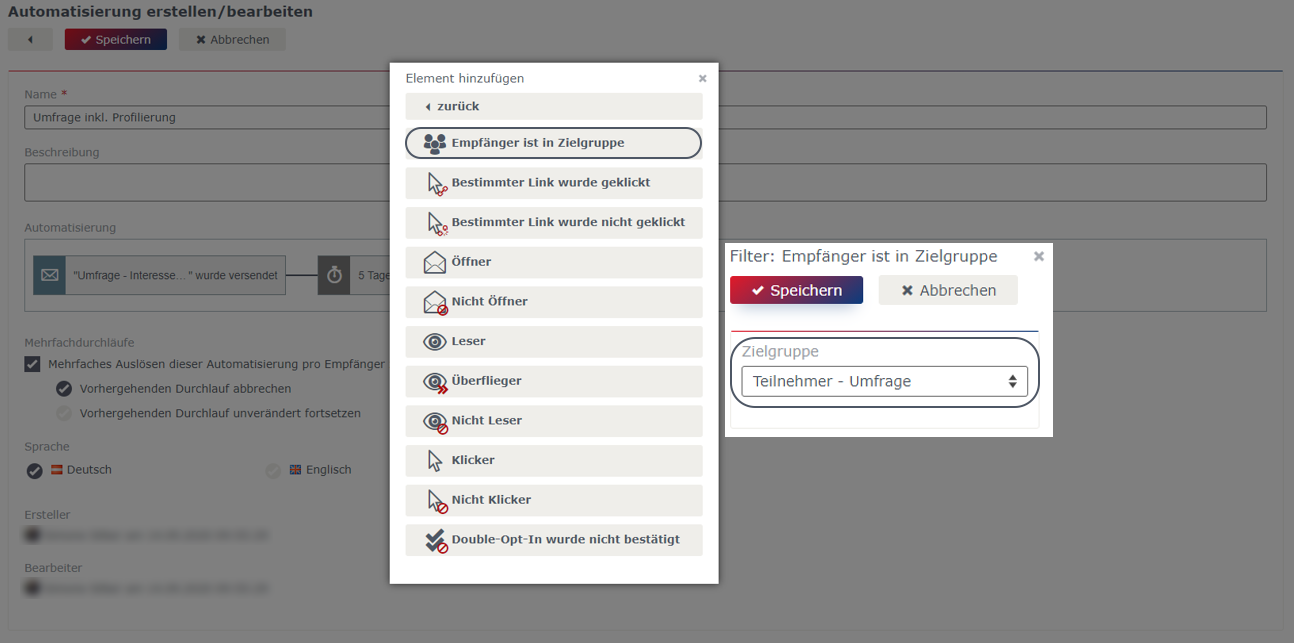
Damit Sie eine Übersicht bekommen, welche Abonnenten welchen Link geklickt haben und wie sich das Interesse der einzelnen Empfänger verteilt, filtern Sie am besten nach den entsprechenden Links in der Kampagne. Haben Sie in Ihrer Aussendung mehrere Links, die auf das gleiche Interesse hinweisen, so nutzen Sie die Funktion „oder Link“.
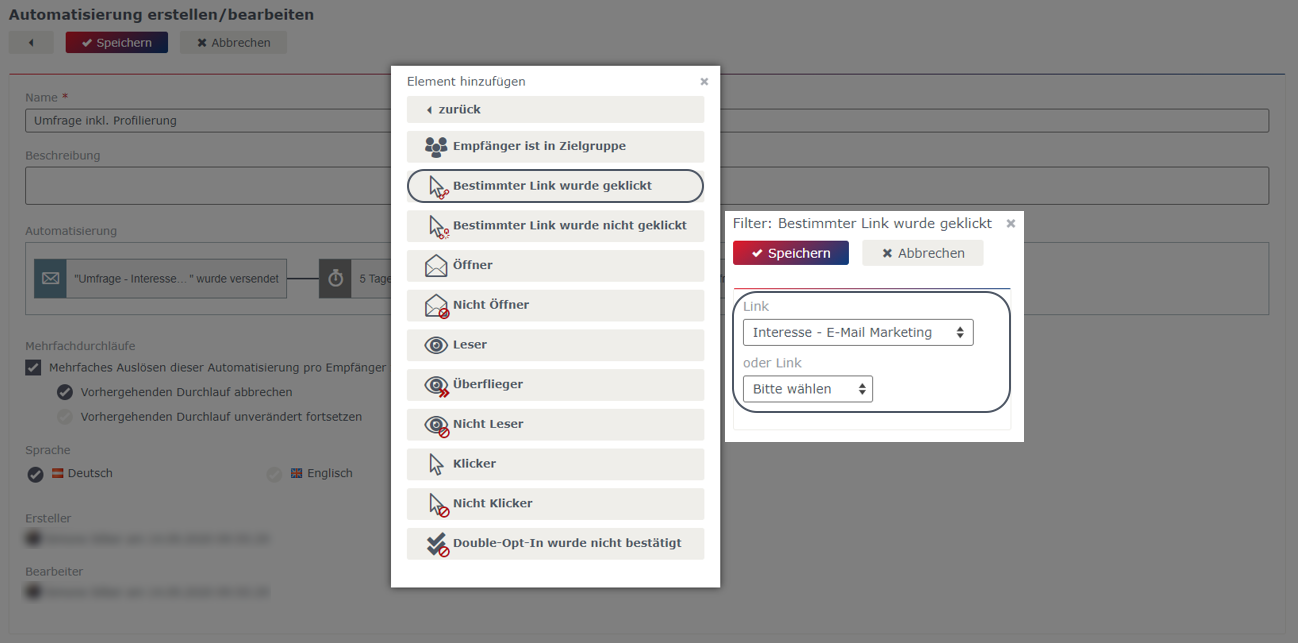
Führen Sie dies für all Ihre Interessenskategorien durch. Damit das Interesse Ihres Empfängers auch in der Abonnentendatenbank dokumentiert ist, nutzen Sie die Aktion „Wert von Empfängerfeld setzen“. Je nach Link-Klick definieren Sie also das jeweilige Interesse an einem bestimmten Thema.
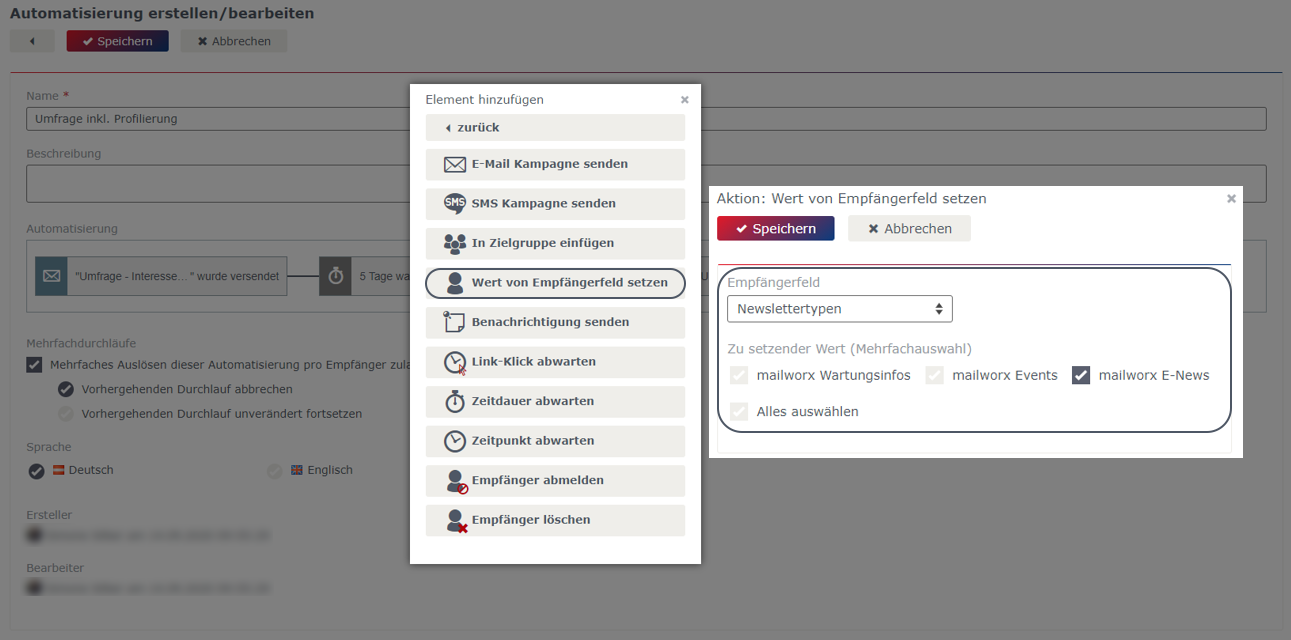
Als kleines Dankeschön für die Teilnahme an der Umfrage können Sie Ihren Teilnehmern auch noch eine Danke-Kampagne inklusive spannendem Inhalt zu ihrem speziellen Thema beziehungsweise Interesse zukommen lassen. Verknüpfen Sie dazu die vorbereiteten Kampagnen mit dem jeweiligen Link-Klick.
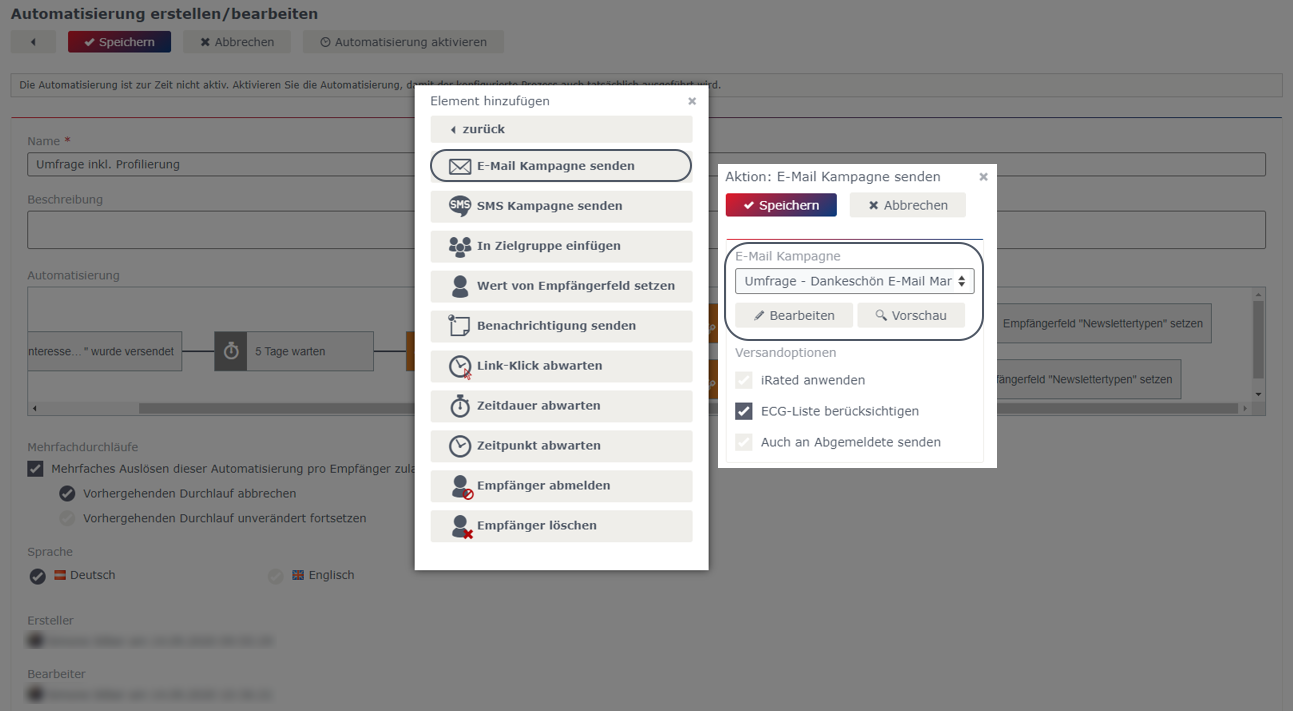
Möglichkeit 2: Empfänger hat noch nicht an Umfrage teilgenommen
Durch eine dynamische Zielgruppe, die all jene Empfänger beinhaltet, die sich nicht in der statischen Zielgruppe der Umfrage befinden, können Sie auch einen weiteren Ablauf für die Nicht-Teilnehmer festlegen. Nutzen Sie dazu den Filter „Empfänger ist in Zielgruppe“ direkt nach dem Warten-Element.
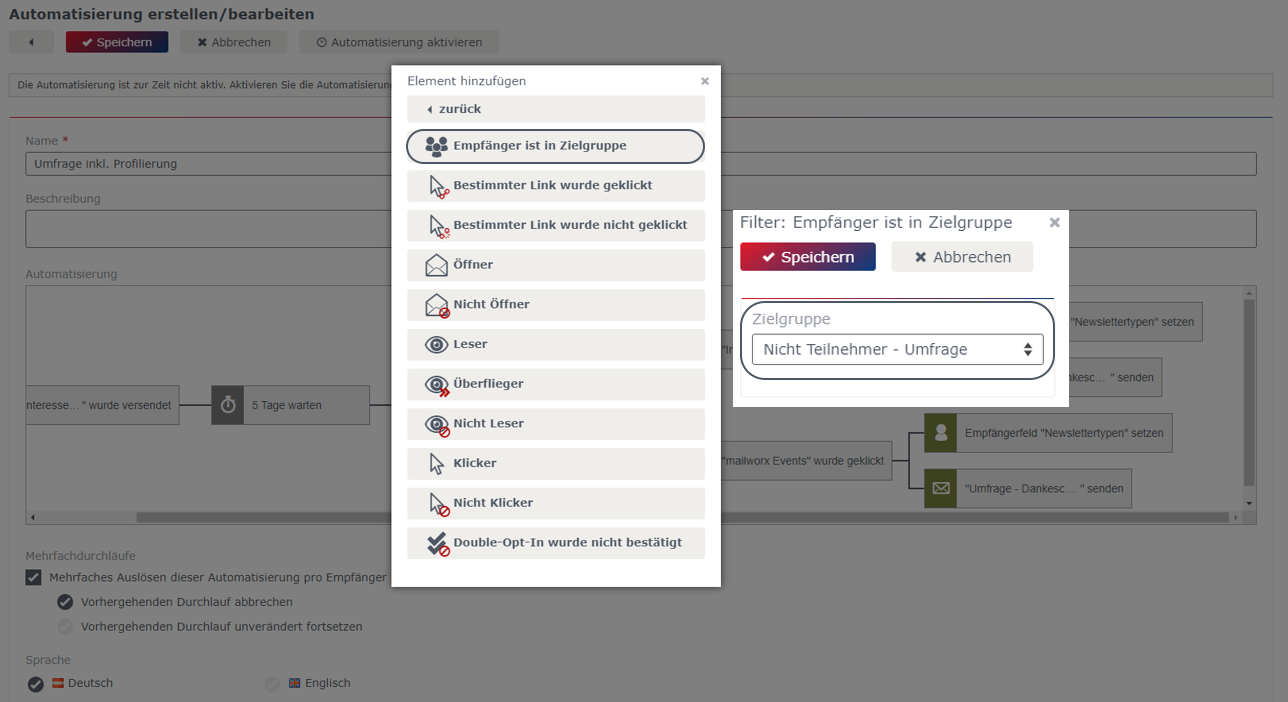
Damit jene Empfänger, die noch nicht teilgenommen haben, an die Umfrage erinnert werden, können Sie diesen eine ansprechende Reminder-Kampagne senden. Verknüpfen Sie dazu einfach die vorbereitete Aussendung mit dem zuvor eingefügten Filter.
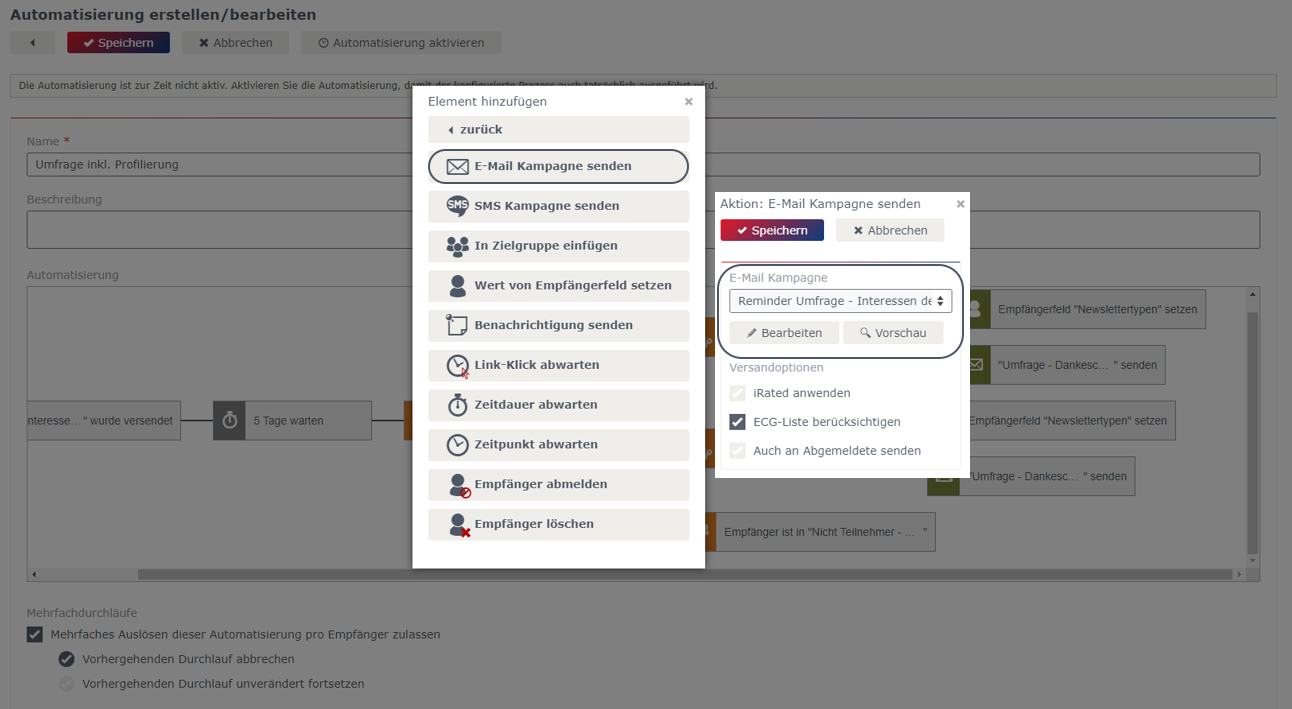
Geben Sie dem Empfänger der Reminder-Kampagne wiederum die Chance, um auf Ihre Umfrage reagieren zu können – verwenden Sie dazu das Warten-Element. Damit nun all jene, die sich doch noch zur Teilnahme an der Umfrage entschieden haben, ebenfalls mit einem Dankeschön-Mailing überrascht werden, müssen Sie die Schritte aus Möglichkeit 1 auch noch in diesem Ablauf integrieren. Haben Sie alle Einstellungen getroffen, sieht der fertige Workflow wie folgt aus.

Wichtiger Hinweis
Stellen Sie sicher, dass Sie den Workflow getestet und aktiviert haben, bevor Sie die auslösende Kampagne versenden bzw. das Formular einsetzen. Der Workflow funktioniert nicht rückwirkend, sondern erst ab der Aktivierung.